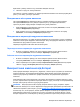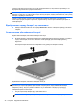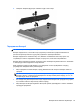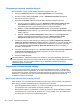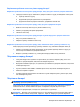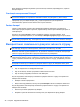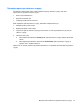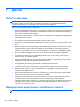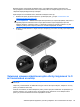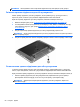HP Notebook PC User Guide - Linux
Table Of Contents
- Вступ
- Знайомство з комп’ютером
- Робота в мережі
- Клавіатура та вказівні пристрої
- Використання клавіатури
- Використання сенсорної панелі
- Мультимедіа
- Керування живленням
- Завершення роботи комп’ютера
- Налаштування параметрів живлення
- Використання живлення від батареї
- Відображення заряду батареї, що залишився
- Установлення або виймання батареї
- Заряджання батареї
- Подовження терміну служби батареї
- Керування низьким рівнем заряду
- Визначення низьких рівнів заряду батареї
- Вирішення проблеми низького рівня заряду батареї
- Вирішення проблеми низького рівня заряду батареї, якщо доступне зовнішнє джерело живлення
- Вирішення проблеми низького рівня заряду, якщо доступна заряджена батарея
- Вирішення проблеми низького рівня заряду батареї за умови відсутності джерела живлення
- Вирішення проблеми низького рівня заряду, якщо неможливо вийти з режиму глибокого сну
- Збереження заряду батареї
- Зберігання батареї
- Утилізація використаної батареї
- Заміна батареї
- Використання зовнішнього джерела змінного струму
- Диски
- Зовнішні картки та пристрої
- Модулі пам’яті
- Безпека
- Резервне копіювання та відновлення
- Computer Setup (Налаштування комп’ютера) (BIOS) і Advanced System Diagnostics (Розширена діагностика ...
- MultiBoot
- Усунення несправностей і підтримка
- Усунення несправностей
- Комп’ютер не завантажується
- На екрані комп’ютера немає зображення
- Неправильна робота програмного забезпечення
- Комп’ютер увімкнено, але він не відповідає
- Комп’ютер незвично гарячий
- Зовнішній пристрій не працює
- Підключення до бездротової мережі не працює
- Лоток пристрою для читання оптичних дисків не відкривається, що не дає змоги вийняти компакт- або DV ...
- Комп’ютер не розпізнає пристрій для читання оптичних дисків
- Диск не відтворюється
- Фільм не відображається на зовнішньому дисплеї
- Процес запису на диск не починається або переривається до завершення
- Звернення до служби підтримки користувачів
- Ярлики
- Усунення несправностей
- Очищення комп’ютера
- Технічні характеристики
- Електростатичний розряд
- Покажчик

Щоб вийти з режиму глибокого сну, виконайте наведені нижче дії.
▲
Натисніть і відпустіть кнопку живлення.
Після виходу з режиму глибокого сну індикатор живлення вмикається й можна продовжувати
роботу з того місця, де її було припинено.
Використання піктограми живлення
Піктограма живлення розташована в області сповіщень праворуч на панелі завдань.
Піктограма живлення дає змогу швидко отримати доступ до параметрів живлення,
переглянути рівень заряду батареї та вибрати іншу схему живлення.
● Щоб відобразився заряд батареї у відсотках, натисніть піктограму живлення, а потім
виберіть Информация (Інформація).
●
Щоб отримати доступ до параметрів керування живленням,
натисніть піктограму
живлення, а потім виберіть Параметры (Параметри).
Використання параметрів керування живленням
Керування живленням – це набір системних параметрів, які контролюють процес споживання
живлення комп’ютером. Керування живленням дає змогу заощаджувати живлення та досягти
максимальної продуктивності роботи комп’ютера.
Параметри керування живленням можна налаштувати.
Перегляд поточних параметрів керування живленням
▲
В області сповіщень праворуч на панелі завдань правою кнопкою миші натисніть
піктограму живлення, після чого виберіть Параметры (Параметри).
Змінення поточних параметрів керування живленням
1. В області сповіщень праворуч на панелі завдань правою кнопкою миші натисніть
піктограму живлення, після чого виберіть Параметры (Параметри).
2. Змініть параметри на потрібні на вкладках При питании от сети (Живлення від мережі
змінного струму), От батареи (Живлення від батареї), Общие (Загальні).
Використання живлення від батареї
Якщо заряджена батарея знаходиться у відділенні, а комп’ютер не під’єднано до зовнішнього
джерела живлення, він працюватиме від батареї. Якщо батарея комп’ютера заряджена, а
комп’ютер під’єднано до зовнішнього джерела живлення, він працюватиме від джерела
живлення.
Якщо батарея комп’ютера заряджена, а він працює від зовнішнього джерела змінного струму,
до якого підключений за допомогою адаптера змінного струму, комп’ютер почне працювати від
батареї, якщо адаптер змінного струму буде від’єднано.
ПРИМІТКА. Якщо від’єднати комп’ютер від джерела змінного струму, яскравість екрана
автоматично зменшується з метою збереження заряду батареї. Докладніше про збільшення та
зменшення яскравості дисплея див. у розділі
Клавіатура та вказівні пристрої на сторінці 28.
Залежно від того, як ви працюєте, можна тримати батарею в комп’ютері чи окремо від нього.
Якщо батарея знаходиться в комп’ютері, коли його під’єднано до джерела змінного струму,
батарея заряджається, а вашій роботі у випадку припинення подачі електроенергії нічого не
Використання живлення від батареї 41